Este tema no existe todavía
Has seguido un enlace a un tema que no existe todavía. Puedes crearlo usando el botón Crea esta página.
Has seguido un enlace a un tema que no existe todavía. Puedes crearlo usando el botón Crea esta página.